1. Tắt tín hiệu đỏ thông báo
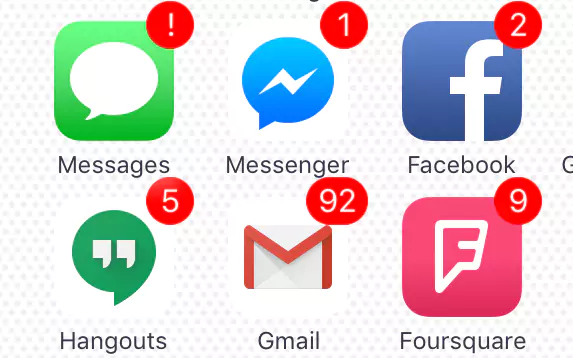 |
|
Loại bỏ "nút đỏ" khó chịu. |
"Dấu đỏ thông báo" nằm ở góc các ứng dụng này làm mất mỹ quan khi nhìn vào màn hình điện thoại và gây khó chịu cho người dùng. Để tắt những dấu đỏ này chỉ cần làm theo các thao tác Settting->Nofication Center->Badge App On để tắt đi là bạn có thể loại bỏ sự khó chịu rồi.
2. Thước đo thăng bằng
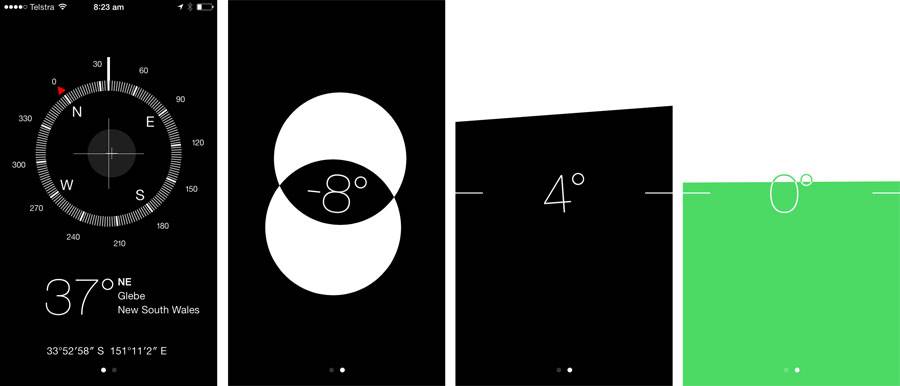 |
|
Bình thường giao diện là trắng đen và khi đặt iPhone trên mặt phẳng sẽ chuyển sang trắng xanh. |
Nhiều người dùng thấy chức năng la bàn (Compass) trên iPhone là dư thừa thế nhưng nó có một tính năng ẩn khác đó là thước đo thăng bằng. Thước đo này được dùng để đo mức độ thăng bằng của một mặt phẳng nào đó, trong một số trường hợp có thể thấy chức năng của nó khá tương đồng với cây thước thủy của mấy anh thợ xâ. Chỉ cần bật ứng dụng La bàn lên sau đó vuốt sang bên trái là bạn sẽ được chuyển sang tính năng ẩn này.
Giao diện chuyển sang màu trắng và xanh lá cây khi bạn đặt máy trên một bề mặt bằng phẳng hoàn toàn, nhưng bình thường thì nó sẽ có màu trắng và đen.
 |
|
Cách đặt iPhone để đo cân bằng. |
3. Kính lúp
 |
|
Ấn nút Home 3 lần liên tiếp để phóng to hình ảnh. |
Tính năng này cho bạn phóng to màn hình trước khi chụp ảnh. Đồng thời có thể chuyến sang các chế độ ngày, đêm, 3D hay một vài hiệu ứng khác cho ảnh vừa mới chụp. Chỉ cần các thao tác Settings-> General->Accessibility->Magnifier bạn đã kích hoạt thành công, khi sử dụng chỉ cần nhấn 3 lần liên tục vào nút Home thì tiện ích sẽ hiện ra.
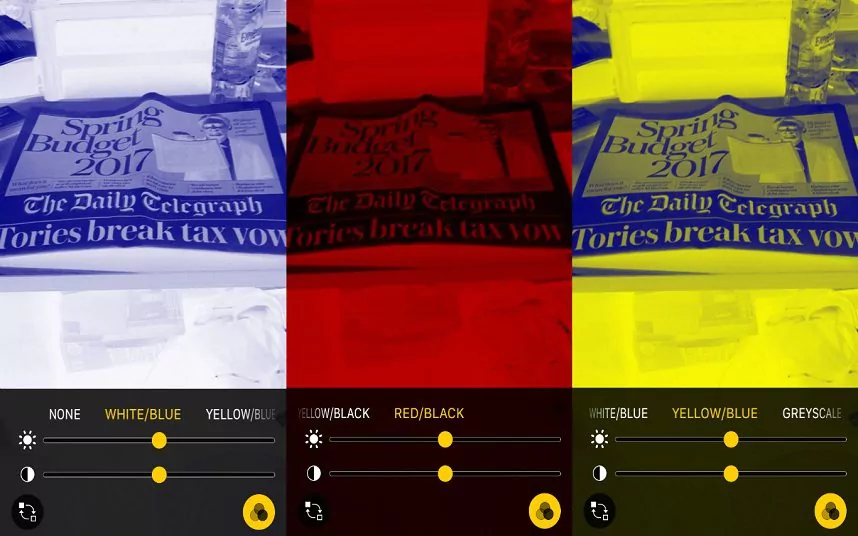 |
|
Và có thể thay đổi hiệu ứng cho hình ảnh đó. |
4. Ưu tiên trình chia sẻ
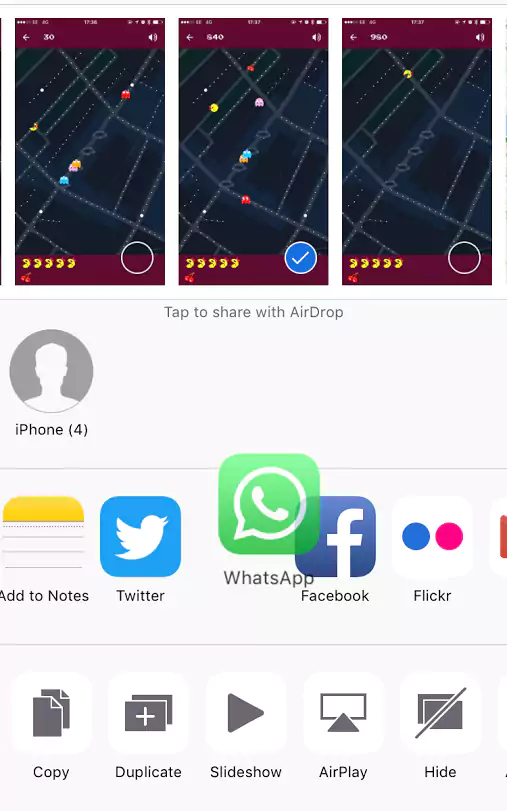 |
|
Ưu tiên chia sẻ hình ảnh hay video lên ứng dụng hay sử dụng. |
Người sử dụng có thể ưu tiên thứ tự lần lượt các mạng xã hội hay các ứng dụng của iPhone khi muốn chia sẻ ảnh hay video lên. Cụ thể như khi bạn muốn chia sẻ một hình ảnh hay video, một dãy ứng dụng sẽ xuất hiện phía dưới, bạn có thể sắp xếp lại trình tự ưu tiên theo ứng dụng hoặc mạng xã hội và mình hay sử dụng nhất bằng cách giữ ứng dụng đó và di chuyển lên đầu.
5. Gửi tin nhắn động qua iMessage
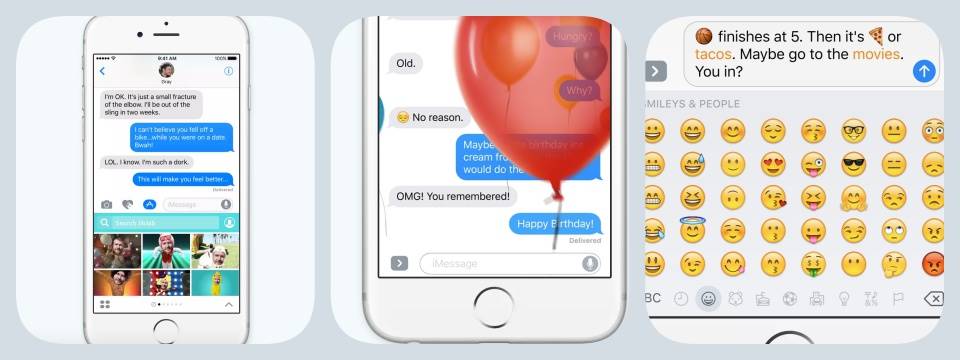 |
|
Tiện ích ngộ nghĩnh được nhiều người yêu thích từ iOS 10. |
Trong iOS 10 bạn đã có thể gửi tin nhắn kèm hình động "bong bóng" hoặc hoa giấy cùng những hiệu ứng văn bản. Chỉ cần nhấn giữ vào mũi tên hướng lên trong mục tin nhắn, sau đó 1 loạt hiệu ứng sẽ hiện ra cho bạn tùy chọn. Các hiệu ứng được dùng cho phần tin nhắn văn bản như nét chữ Slam, Loud, Gentle and Invisible Ink (Rầm, Lớn, Nhẹ Nhàng và Mực tàng hình) hay biểu tượng động "Bong Bóng", "Hoa Giấy" hoặc hình Flash động sẽ chạy lên toàn màn hình.
6. Ghi âm cuộc gọi
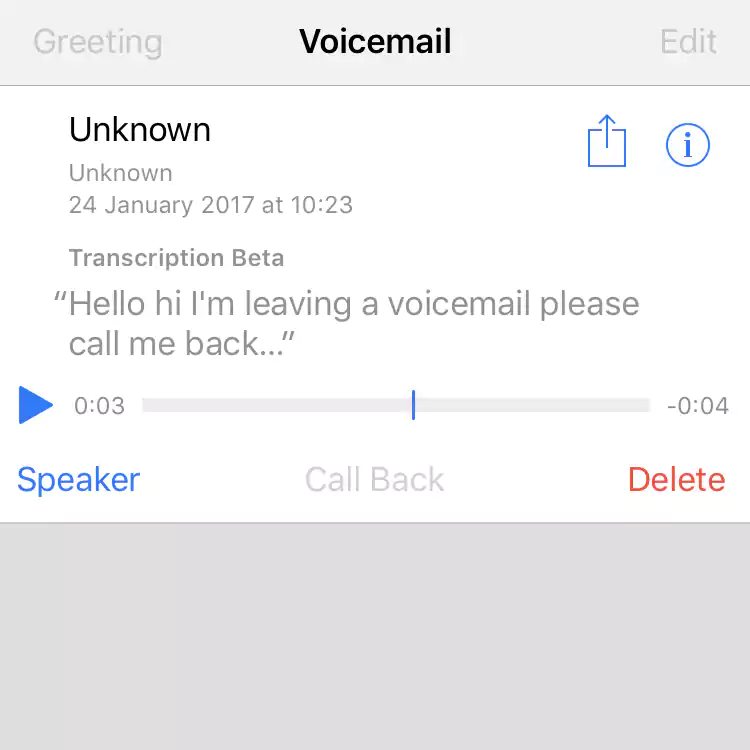 |
|
Lưu cuộc gọi qua thư thoại. |
Rất ít người biết đến tính năng này trên iPhone - trước đây chủ yếu là các điện thoại Android mới có thể thực hiện được. Ghi âm cuộc gọi bằng Voicemail thực chất là bạn tự gửi một đoạn thư thoại (Voicemail) ghi âm cuộc gọi cho hộp thư thoại của chính bạn. Sau khi hoàn tất cuộc gọi, mặc định một file ghi âm sẽ xuất hiện trong hộp thư thoại của bạn. Để thực hiện, bạn làm như sau:
Bước 1: Mở điện thoại và thực hiện cuộc gọi bình thường.
Bước 2: Chọn Add Call và nhập vào số điện thoại riêng của bạn.
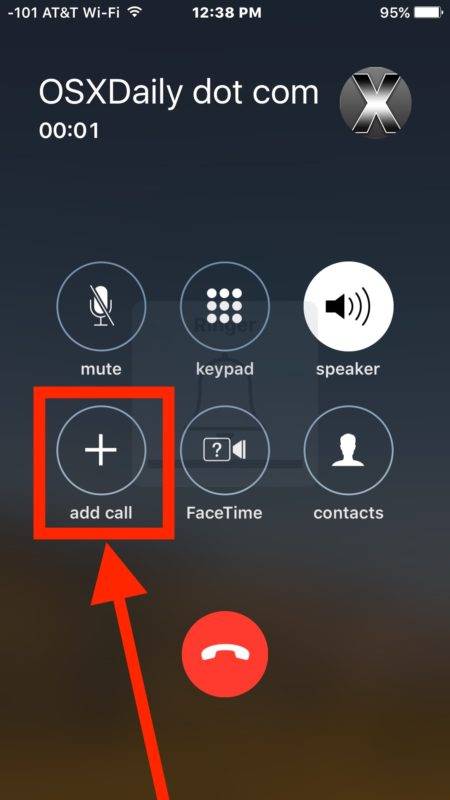 |
|
|
Bước 3: Sau khi nhập số điện thoại Voicemail sẽ bắt đầu ghi âm, sau đó chọn Merge call để gộp file ghi âm thư thoại Voicemail và cuộc gọi đang thực hiện ở bước 1.
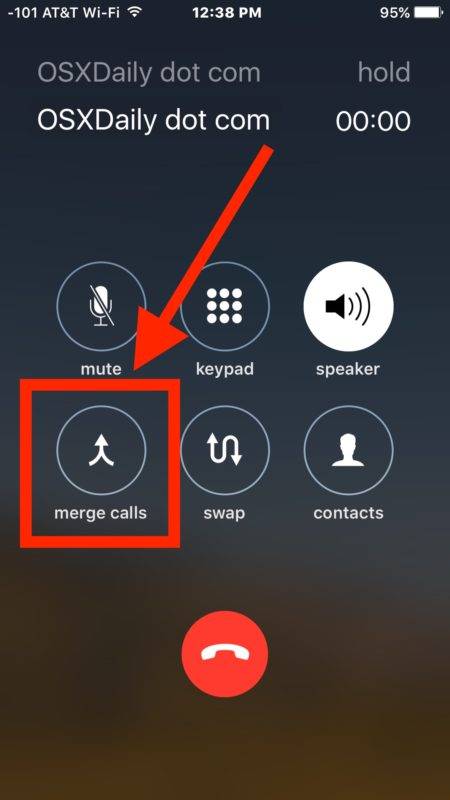 |
|
|
Bước 4: Sau khi cuộc gọi kết thúc hãy đợi 3 giây, file ghi âm cuộc gọi sẽ lưu trong Voicemail của iPhone trên App.
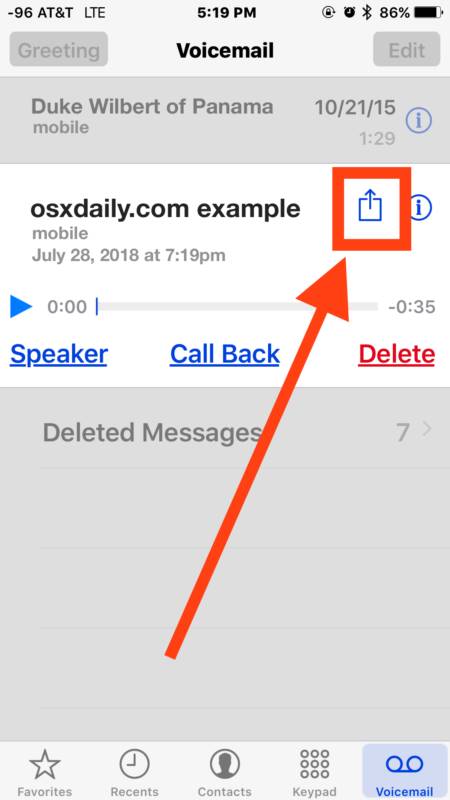 |
|
|
Muốn lưu lại và gửi file ghi âm thì hãy kích hoạt tính năng Visual Voicemail trên iPhone.
7. Hẹn giờ ngủ
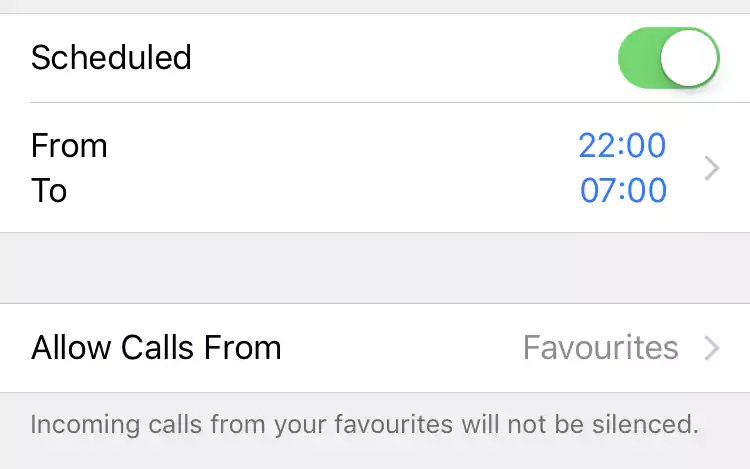 |
|
Kích hoạt và tắt trạng thái "không làm phiền" trong thời gian nghỉ ngơi. |
Nếu bạn quá mệt vì những tin nhắn đến vào buổi đêm nhưng lại không dám tắt iPhone thì bây giờ bạn đã có thể hẹn giờ để ngủ triong thời gian bao lâu tùy thích. Chế độ "không làm phiền" sẽ được cài đặt và tự động trở về trạng thái bình thường trong một thời gian cố định nếu bạn làm theo các thao tác Settings->Do Not Disturb và bật “Scheduled” để điều chỉnh thời gian.
8. Vô hiệu hóa Siri trên màn hình khóa
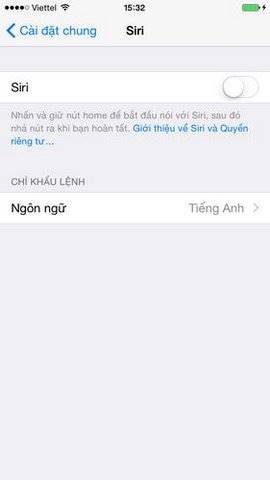 |
|
Vô hiệu hóa màn hình qua Siri. |
Chúng ta nên sử dụng mật khẩu an toàn cho tất cả mọi thứ, nhất là có một thời gian trên trang công nghệ iDeviceHelp tiết lộ rằng có thể mở khóa iPhone qua lệnh Siri mà không cần mật khẩu. Bây giờ chúng ta có thể vô hiệu hóa Siri ở màn hình khóa bằng cách vào Settings ->Passcode để cài mật khẩu cho Siri.
Ngoài ra, nếu bạn cần một mật khẩu mạnh mẽ hơn? Siri sẽ gửi đến cho bạn một danh sách các mật khẩu an toàn gồm 8 ký tự với câu lệnh "Wolfram, password"!
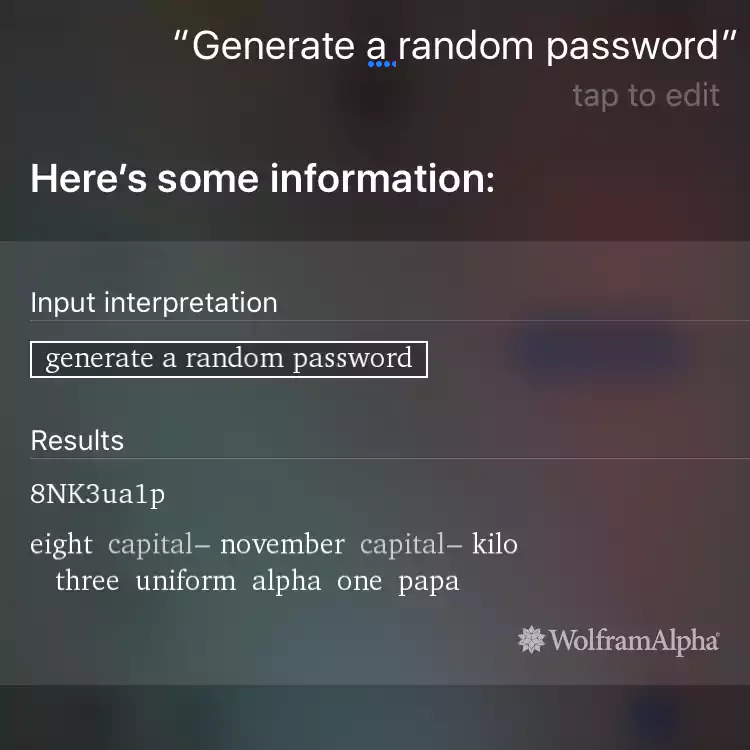 |
|
|
9. Tiết kiệm pin
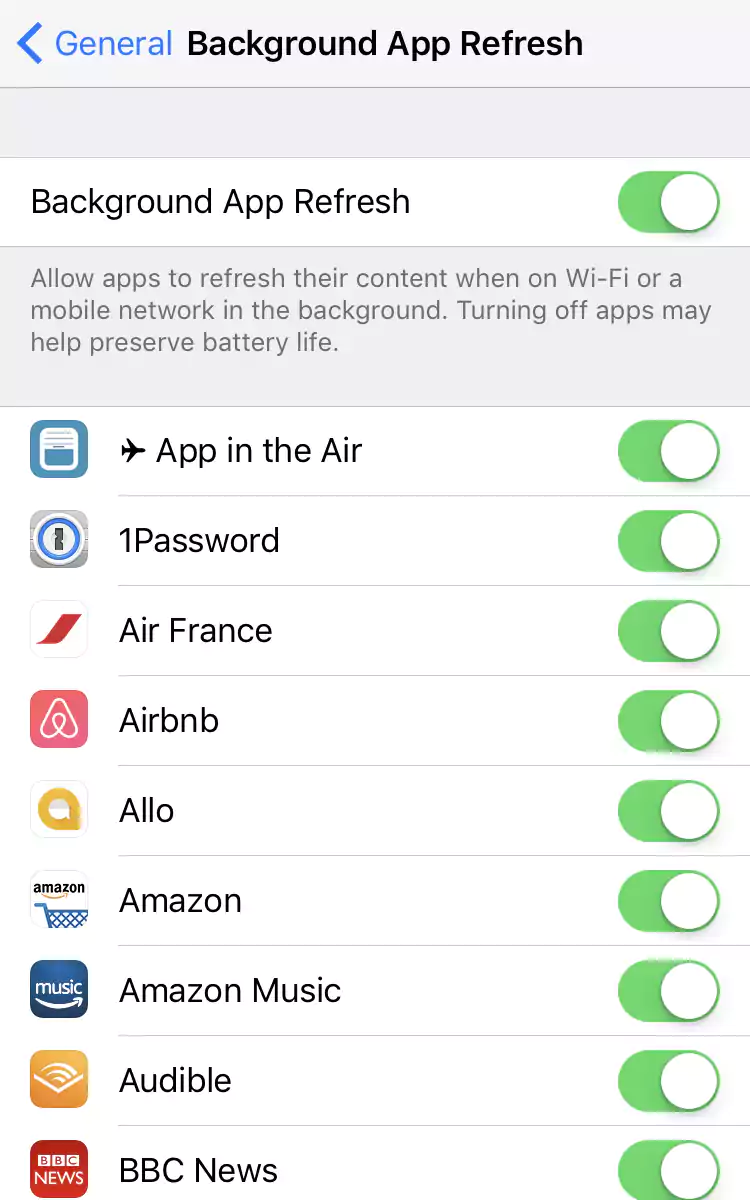 |
|
Tiết kiệm pin bằng cách tắt ứng dụng chạy nền. |
Ngoài việc tắt bớt các ứng dụng và bật chế độ tiết kiệm pin trên iPhone thì một tiện ích khá hiệu nghiệm để kéo dài tuổi thọ của pin đó là tắt bớt ứng dụng chạy nền. Chức năng này cho phép ứng dụng liên tục cập nhật thông tin mới, nhưng có lẽ bạn sẽ không cần tất cả ứng dụng thực hiện điều này. Tắt bớt các ứng dụng chạy nền không quan trọng ví dụ như Google Chrome, Drive, chứng khoán v.v...
Với các thao tác Settings->General Settings->Background App Refresh để tắt ứng dụng không cần thiết đi.
10. Danh bạ yêu thích
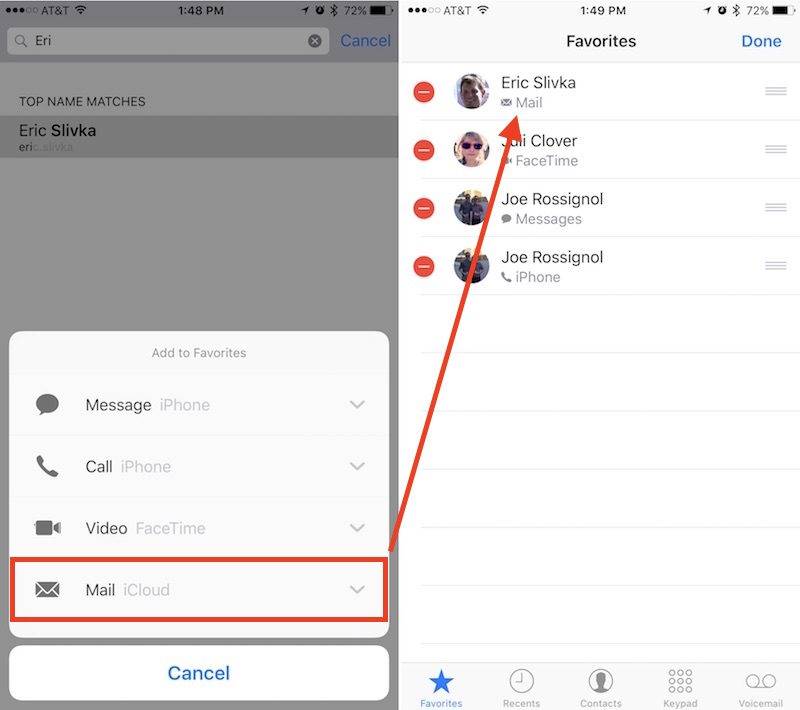 |
|
|
Nếu bạn thường xuyên gọi điện hoặc gọi FaceTime cho các số liên lạc nào đó, bạn có thể tạo chúng vào danh mục các số liên lạc yêu thích. Đặt một số liên lạc vào danh mục yêu thích cho phép bạn truy cập tới chúng nhanh hơn bằng cách vào Phone ở ngoài màn hình Home->Contact->Kích vào một số liên lạc yêu thích->Add to Favourite rồi chọn phương thức liên lạc là gọi, FaceTime hay gửi Mail
Quỳnh Như (theo Telegraph)
Nguồn: Ictnews.vn
Backend Developer (Next.js, Node.js, Javascript)
Nova Service Group - Công ty Cổ phần Tập đoàn Nova Services
Location: Hồ Chí Minh
Salary: Competitive
Location: Hồ Chí Minh
Salary: Competitive
Trưởng phòng Thiết kế Điện tử (Hardware & Firmware Design Manager)
Location: Hưng Yên, Hà Nội
Salary: Under 3,000 USD
Product Owner - Web3 (DeFi / GameFi / RWA)
Công ty Cổ phần Tập đoàn Meey Land
Location: Hà Nội
Salary: 45 Mil - 55 Mil VND
Senior Frontend Engineer (Next.js/React)
Công Ty CP Dược Phẩm Pharmacity
Location: Hồ Chí Minh
Salary: Competitive
Mobile Developer (Flutter, Android, iOS)
Tổng Công Ty Cổ Phần Bảo Hiểm Ngân Hàng TMCP Công Thương Việt Nam
Location: Hà Nội
Salary: Competitive
Location: Hà Nội
Salary: Competitive
Lập Trình Viên Mobile (iOS/Android Developer)
CÔNG TY CỔ PHẦN CHỨNG KHOÁN ASEAN
Location: Hà Nội
Salary: Competitive
Location: Hà Nội
Salary: 8 Mil - 15 Mil VND
CÔNG TY CỔ PHẦN KINH DOANH F88
Location: Hà Nội
Salary: 18 Mil - 34 Mil VND